Cómo usar un código de acceso alfanumérico personalizado en iPhone y iPad
Miscelánea / / August 05, 2021
Si desea proteger su iPad o iPhone de forma más segura del acceso no autorizado, hay buenas noticias. Ahora puede crear un código de acceso alfanumérico personalizado en iOS y iPadOS. En virtud de esto, podrá utilizar contraseñas mucho más avanzadas, que los intrusos potenciales no podrán adivinar tan fácilmente.
Cuando está en el proceso de configurar un nuevo iPad o iPhone, iOS necesita que ingrese un código de acceso numérico de seis dígitos de forma predeterminada. Esto le permite proteger su dispositivo. Es suficiente para la mayoría de los usuarios, pero es comprensible que algunas personas estén más preocupadas por la seguridad. Para ellos, un código de acceso más complejo con números y alfabetos es una mejor opción. Aquí es donde entra en juego la importancia de las contraseñas alfanuméricas.
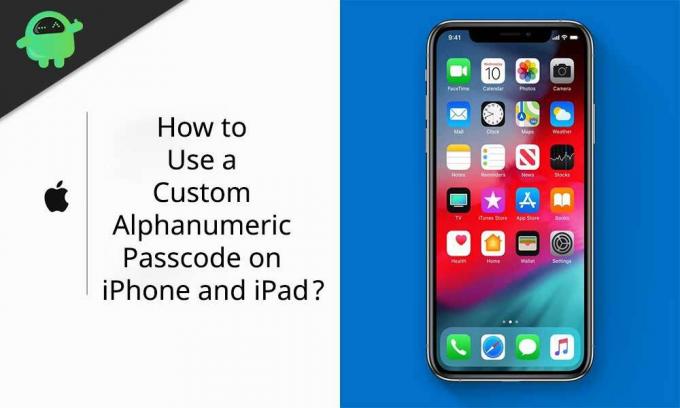
Cómo proteger su iPad y iPhone con una contraseña alfanumérica personalizada
Afortunadamente, configurar un código de acceso alfanumérico personalizado en lugar del código numérico normal de seis dígitos en su iOS y iPadOS es un proceso bastante sencillo. A continuación, enumeramos todos los pasos que debe seguir para el mismo.
- Abra el menú Configuración en la pantalla de inicio de su iPad o iPhone.
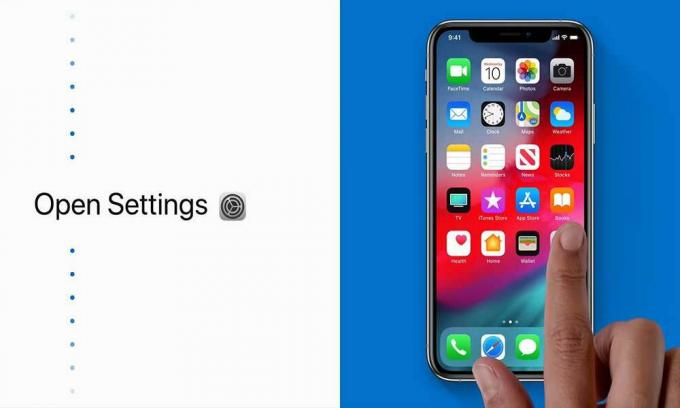
- Desplácese hacia abajo y elija la opción "Face ID y contraseña". En caso de que su dispositivo no sea compatible con Face ID, puede elegir la opción "Touch ID y contraseña" en su lugar.

- Ahora desplácese hacia abajo y seleccione la opción Cambiar contraseña. Deberá ingresar su contraseña actual antes de pasar a la siguiente sección.

- Ahora se le pedirá que ingrese una nueva contraseña. Pero antes de eso, elija "Opciones de contraseña".
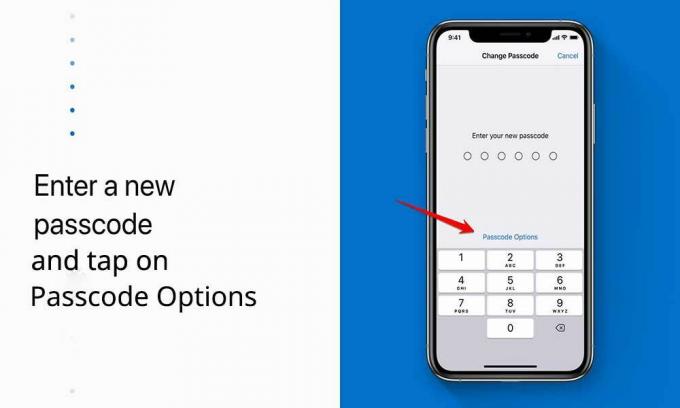
- En el menú que aparece, podrá seleccionar entre tres tipos de códigos de acceso diferentes. Elija "Código alfanumérico personalizado".
- Ahora, proceda a ingresar su nuevo código alfanumérico. Debe contener una mezcla de alfabetos y números. Una vez que haya terminado, seleccione "Siguiente" en la esquina superior derecha de la pantalla.
- Cuando se le solicite, vuelva a escribir su contraseña para verificarla. Ahora seleccione "Listo" para completar con éxito el proceso.
¡Felicidades! Ha guardado y configurado correctamente una nueva contraseña alfanumérica en su iPad o iPhone con esto.
Para asegurarse de que su dispositivo solo se pueda desbloquear con este código de acceso, debe desactivar Face ID o Touch ID en su iPad o iPhone. Eso le cuesta algo de comodidad porque tendrá que escribir su contraseña completa cada vez que necesite usar su dispositivo. Sin embargo, no es un precio injusto a pagar cuando necesita alcanzar ese nivel adicional de seguridad.
Ahora ypuedes ver nuestro Guías de Windows, Guías de juegos, Guías de redes sociales, Guías de iPhoney Guías de Android para leer más. En caso de que tenga alguna consulta o sugerencia, comente con su nombre junto con el ID de correo electrónico y le responderemos a la brevedad. Además, suscríbete a nuestro Canal de Youtube para ver videos increíbles sobre juegos y consejos y trucos para teléfonos inteligentes. Gracias.
Anubhav Roy es un estudiante de ingeniería informática que tiene un gran interés en el mundo de la informática, Android y otras cosas que suceden en el mundo de la información y la tecnología. Está capacitado en Machine Learning, Data Science y es programador en lenguaje Python con Django Framework.


